超星阅览器使用方法
超星电子书的打印方法

超星电子书的打印方法
1.用超星阅览器(版本无要求)打开图书,用左侧窗口的缩略图模式浏览图书,不同的图书,正文页的涵盖范围不同,有的图书从封面到目录到内容都为正文页,有的图书目录+内容为正文页,有的只有内容为正文页,如果是前两种情况,打印步骤如下:
1)选择正文页的第一页。
2)在显示正文第一页的中心窗口点击右键,选择打印弹出打印设置
窗口
打印范围:从当前页开始打印
打印页数:正文页的总数(如果设置
的页数超出书本的实际页码,会从第
一页开始重复打印)
然后单击确定。
3)在弹出的打印机窗口选择SnagIt(需要在控制面板中把SnagIt打印机设为默认首选项,SnagIt打印机才能出现在打印机选项中),打印范围全部,确定后开始虚拟打印书页。
4)虚拟打印完成后,在SnagIt编辑窗口选择完成文件,在弹出的保存文件窗口为文件命名并选择保存位置,可将文件保存为PDF\JPG等格式。
5.如果正文页不涵盖目录,需要先按照如上步骤打印正文页,然后另外打印目录页,并保存为一个新的PDF文件。
目录页打印步骤如下:1)选择目录页的第一页。
2)在显示目录页的中心窗口点击右键,选择打印弹出打印设置窗口(见上图)
打印范围:指定起始页——1,选择“目录页”
打印页数:目录页数的实际页数
然后单击确定。
3)在弹出的打印机窗口选择SnagIt,打印范围为“指定范围”,确定后开始虚拟打印书页。
4)保存操作同上。
超星使用手册

登陆后,便可以获得离线证书下载的链接,下载到本地
注意:下载图书的未来要在无互联网时阅读,拷贝已下载的图书到无 网络的电脑上的同时,一定要在下载图书时下载离线证书,并随书一 起放置保存,以备离线阅读使用
在无网络下进入离线登陆
填写我们下载离线证 书时用得用户名及添 加我们刚刚下载的离 线证书,确定登陆后, 便可以在离线状态下 阅读我们曾下载的图 书了
登陆用户
查询登陆状态
点中书页,右键 菜单,点击“下 载功能”键
选择保存 路径
下载后,拷贝移动到其他可以上 网电脑阅读图书时,必须先登陆, 后阅读,如图操作
双击快捷方式,打开阅览 器
登陆用户,请输 入曾经下载图书 时所用的同样的 用户名密码口令
输入曾下载所用的用 户名及密码,用户登 陆后,便可以阅读下 载的书籍了
点击“用户信息”获得机器 码
注意:未来要在哪台机器阅读就要获得那台机器的机器码!! 注意:未来要在哪台机器阅读就要获得那台机器的机器码!!
注意:未来要在哪台机器阅读就要获得那台机器的机器码!! 注意:未来要在哪台机器阅读就要获得那台机器的机器码!!
注意: 注意:未来要在哪台机器 阅读就要填写那台机器的 机器码!! 机器码!!
找到曾经下载 的图书
双击任意一个文件, 进行阅读
ቤተ መጻሕፍቲ ባይዱ
如果下载的图书未来要在没有网 络的情况下阅读,必须要离线登 陆证书,操作如下图示
点击离线登陆链接, 点击离线登陆链接,进 行离线登陆操作
点击帮助获得离线 登陆证书
点击此链接
填写相关信息, 用户名密码为我 们曾经用过的口 令;机器码可以 通过“注册菜单” 里面的“用户信 息”查询
下载前,首先要满足拥有互联网, 下载前,首先要满足拥有互联网, 在可以上网的环境下操作
超星使用方法

1、下载阅览器 2、下载注册器 3、下载图书 4、阅读图书 5、阅读功能介绍
1. 下载阅览器
阅读全文需先下载并安装超星阅览器,请注意选择 安装阅览器的新版本 (目前最新版本为 4.0 ) 。
使用下载功能时,匿名用户状态下载的图 书只能在本机上阅读,注册用户登录后下 载的图书可以拷贝到其他机器上阅读。 把数据拷贝到另一台电脑中后,用“下载 注册器”使用下载图书时使用的同一用户 名注册“超星阅览器”即可阅读。
摘录引用方法(文字图像识别)
选择“文字识别”按钮,在需要识别 的文字上拖动鼠标,弹出文字识别框。
需要识别的文字显示在文字 识别框中,可以利用文字识 别框进行编辑。
点击保存成文本
选择“区域选择”工 具。
在要保存的图像上利用 “区域选择”工具拖动鼠 标。
弹出菜单选择“图像 另存为”保存图像。
更
2. 下载注册器
用户名查找方法:“开始-程序-超星数字 图书馆-超星阅览器-注册-用户信息”查 看用户名。
第一步:记录需要离线登录的机器码 第二步:在可以上网的电脑上访问站点 /lixian.asp 并输入用户名、机器码,获得离线证书
在批注编辑框内填 写批注内容,设置 批注颜色等。
“批注”标记
在批注标记上点击鼠标右键,弹 出菜单可对批注进行编辑操作。
铅笔、直线、 画圈、高亮
选择“链接” 按钮,在需要 做链接的文字 上拖动鼠标, 弹出链接编辑 框。
在链接编辑器中 编辑链接地址。
在链接标记上点击 鼠标右键,弹出菜 单对链接进行编辑。
在弹出的书签编辑器 中填入书签名、备注 等,便可将所在页加 上书签。
添加书签成功!
超星电子图书使用指南

识别文字
• 文字通常是图片的形式来显现的,不过可以通过文字识别 器,把文字从图片上复制、粘贴下来。
六、收藏到我的图书馆
• 对于一些阅读频率较高的图书,在超星数字图书镜像站点 中可以添加到“我的图书馆”。具体步骤如下。 1.点击主页中的“进入读秀图书检索”进行注册。
进入读秀图书检索
进入个人图书馆
四、快速检索
• 利用主页上的快速检索能够实现图书全部字段、书名、作 者和主题词的单项模糊查询,还可以选择检索范围。对于 一些目标范围较大的查询,建议使用该检索方案。
五、高级检索
• 利用高级检索可以实现图书的多条件查询。对于目的性较 强的读者建议使以图片形式保存网页
进入图书馆主页 ()
进入数字资源子栏目
一、 下载并安装 超星图书阅览器
• 超星数字图书必须使用超星图书阅览器阅读和下载。 当前阅览器最新版本为SSReader4.0版本。
二、分类导航阅读图书
1.登录图书馆主页的电子
图书,选择超星数字图书 馆。这里不需要用户名和 密码,直接点击主页上的 “图书馆分类”逐步打开 图书馆各个分类。
选择免费注册
2.注册成功后,就可以把图书添加到“我的图书馆”。具
体方法是:在每一本图书书目的下方有一个“收藏到我的 图书馆”的按钮,登陆后就可以把该书添加到“我的图书 馆”。
疑问咨询
疑问咨询:9041(图书馆一楼采编室) 68834716 E-mail: zjtulib@
超星电子图书使用指南
郑州交通职业学院图书馆
简
介
我院图书馆现已开通使用拥有14万册电子图书的超星数字图书馆, 它是河南省教育厅出资购买,我院免费使用的电子文献资源,超星数 字图书馆在我院的开通使用丰富了我院电子图书资源,是我院在高校 文献资源共建共享工作中新的跨越。超星数字图书馆实现了网上阅读 和下载,为我院教学和科研提供了文献资料支持,为师生查阅文献信 息提供了便利;同时,又减少了我院的文献资源建设资金和人力的投 入,加强了兄弟院校之间的交流与合作,具有重要意义。欢迎学校师 生使用超星数字图书馆,它将给你展示全新的阅读方式和意想不到的 阅读效果。
超星阅览器使用

在目次列表上点击鼠标右键, 弹出菜单选择“查找目录” 便可进行目次检索。
在弹出的检索框中填 入要检索的关键词
检索到包含“学生” 这个关键词的目次
也能检索到内 部隐含的目次
全
文检索
在“图书”菜单中选择“全 文检索”便可进行对全文的 检索。
在弹出的检索框中输 入要检索的关键词。
在文章中检索到了 “智能”这个关键词 (F3键继续查找)
在链接编辑器中 编辑链接地址。
在链接标记上点击 鼠标右键,弹出菜 单对链接进行编辑。
摘录引用方法(文字图像识别)
选择“文字识别”按钮,在需要识别 的文字上拖动鼠标,弹出文字识别框。
需要识别的文字显示在文字 识别框中,可以利用文字识 别框进行编辑。
点击保存成文本
选择“区域选择”工 具。
4
在要保存的图像上利用 “区域选择”工具拖动鼠 标。
弹出菜单选择“图像 另存为”保存图像。
更
换背景
在“图书”菜单下选择“更换背景” 弹出页面显示选项框,便可编辑背 景。
在页面显示选项中更 换阅读背景。
个性化服务功能
在“我的图书馆”列表上点击鼠标 右键,弹出菜单选择“新建子分 类”,可以根据个人需要建立各种 分类。
在资源列表上点击鼠标右键,弹出菜 单选择“复制”可将所选书目复制到 “我的图书馆”的个人分类下。
在已经打开的窗口栏上点击鼠标右键,弹出 菜单选择“新建窗口”也可以打开一个新窗 口。
利用“窗口”菜单选择窗口的排列方 式
重叠显示窗口
水平排列窗口
垂直排列窗口
与资源列表并列显示窗口
历
史
在“历史”菜单中选 择历史的显示方式。
按周显示
按天显示
超星使用方法

4.自动滚屏
阅读书籍时,可以使用滚屏功能阅读书籍。
操作方法:在阅读书籍时,在书籍阅读页面 双击鼠标左键开始滚屏,单击鼠标右键停 止滚屏。如果您要调整滚屏的速度可以在 设置菜单中的“书籍阅读”选项中进行设 置。
5.更换阅读底色
使用“更换阅读底色”功能来改变书籍阅 读效果。 操作方法:在“设置”菜单中选择“页面 显示”,在“背景”选项的“图片”中选 择要更换的底色; 或在书籍阅读页面点击鼠标右键,在右键 菜单中选择“背景设置”,在“图片”中 选择要更换的底色。
历史记录会记录您通过超星阅读器访 问过的所有资源 一.历史的显示方式:历史记录有三种 显示方式: 按周显示、按天显示、按资源显示 1.按周显示:这周内访问的资源会按 照星期一至星期日显示,上周访问的 资源会记录在“上周”中,上周前访 问的所有资源会记录在“上周前”中。 2.按天显示:所有访问的资源都会以 天为单位显示。 3.按资源显示:所有访问的资源分为 两大类:书籍和网站
用来阅读的电脑不能上网
3. 选择“点击此处下 载证书” 即可得到一 个以用户名为文件名 的 .sscert文件,获取 后拷回到不能上网的 电脑上,
用来阅读的电脑不能上网
4. 在不能上网的计算 机上,先打开超星阅 读器,选择工具条-注 册-离线登录
用来阅读的电脑不能上网
5. 输入用户名及拷贝 到机器上的离线证书 文件,提示“注册成 功”,就可以正常阅 读图书了
二、关键词检索
(4)、检索结果显示信息的差别。选择不同的查 询信息显示类别所显示的检索结果是有差别的。 选择“全部”搜索,即显示检索库中所有包含关 键词的图书信息,包括图书封皮、书名、作者、 页数、出版社、出版日期、目录等信息;选择 “书名”搜索,即显示检索库中“书名”字段与 关键词相符的图书信息;选择“作者”搜索,即 显示检索库中“作者”字段与关键词相符的图书 信息。 (5)、检索结果罗列出来后,还可以选择“在 结果中搜索”,在结果中进行更详细的检索
超星阅览器详细使用说明- 超星数字文献服务平台3.0使用培训

从A机下载的图书拷贝 到B机上阅读
2.B机器没有连到InterNet <1>在B机器上先安装“超星阅览器” <2>打开“超星阅览器”注册用户信 息 记录B机器“机器码”(牢记) 注:机器码是在申请“离线登录证书” 时要用到。
<3> 在A机器上申请“离线登录证书” <4> 把“离线登录证书”和下载的图书
离线登录证书文件 把它拷贝到B机器上
在B机器上打开超星阅览器:注册离线登录
输入用户名
选择证书文件 打开
打开图书
打印图书
弹出对话框,选择
标注
标注
批注、铅笔、 直线、圆圈、
高亮
标注信息
标注信息会自动保存在本地硬盘 可以把标注信息导入、导出
步骤:超星阅览器:文件菜单 导入、导出标注备份数据
导出标注信息
导出当前图书
输入保存标注文件名称
保存
保存后,生成“.ann”文件
导入标注信息
导入当前图书标注信息
打开
这样呢,所有的书签都被导入进来
目次检索
点击“查找目录”
输入查找目 次关键字
被查找到含有该 关键字的目录会
以深灰色显示
图书下载
图书下载方式
1. 匿名下载
匿名下载的图书只能在本机上看
2. 非匿名下载
注册用户名,用该名登录后,下载的图书可 以带到任何一台机器上看
匿名下载
非匿名下载
1.先注册用户名、密码 2.再用该用户名、密码登录注册中心
注册一个新用户
输入用户名,点击下一 步,按照提示一步一步 的操作,注册完成。
wanfangtong
填 入 相 关 信 息
超星阅览器(ssreader40)功能介绍
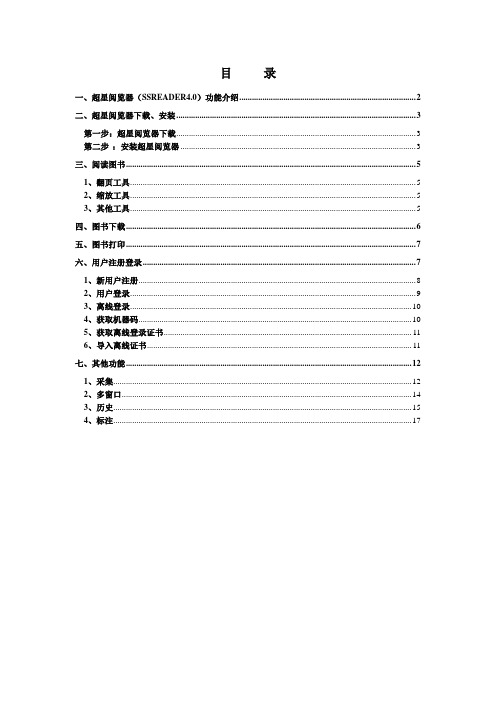
目录一、超星阅览器(SSREADER4.0)功能介绍 (2)二、超星阅览器下载、安装 (3)第一步:超星阅览器下载 (3)第二步:安装超星阅览器 (3)三、阅读图书 (5)1、翻页工具 (5)2、缩放工具 (5)3、其他工具 (5)四、图书下载 (6)五、图书打印 (7)六、用户注册登录 (7)1、新用户注册 (8)2、用户登录 (9)3、离线登录 (10)4、获取机器码 (10)5、获取离线登录证书 (11)6、导入离线证书 (11)七、其他功能 (12)1、采集 (12)2、多窗口 (14)3、历史 (15)4、标注 (17)一、超星阅览器(ssreader4.0)功能介绍阅读图书(pdg)需要下载并安装专用阅读工具——超星阅览器(ssreader),目前最新正式版本是4.0。
除阅读图书外,超星阅览器还可用于扫描资料、采集整理网络资源等。
超星阅览器软件界面分布说明:·主菜单:包括超星阅览器所有功能命令,其中“注册”菜单是通过Internet访问超星注册中心,注册登录个人用户使用,“设置”菜单是超星阅览器相关功能的设置选项。
·功能耳朵:包括“资源”、“历史”、“采集”①“资源”包括本地图书馆资源列表,主要用来存放下载图书、管理本地硬盘文件、整理从远程站点复制的列表、建立个性化的专题图书馆;②“历史”:历史记录用户通过超星阅览器访问资源的历史记录;③“采集”:可以通过采集窗口来编辑制作超星PDG格式Ebook;·快捷功能按钮①采集图标:用户可以拖动文字图片到采集图标,方便的收集资源;②翻页工具:阅读书籍时,可以快速翻页;③窗口:阅读窗口—书籍阅读窗口,阅读超星PDG及其他格式图书窗口网页窗口—浏览网页窗口采集窗口—制作超星Ebook窗口下载窗口—下载书籍窗口二、超星阅览器下载、安装第一步:超星阅览器下载(如果您已经下载,请直接看第二步)下载方法:访问/help/index.htm 或从本地镜象网站的软件下载频道,单击“下载超星阅览器”超链接,在弹出的文件下载窗口中选择“将该程序保存到磁盘”然后单击确定。
超星阅览器的使用(一)使用技巧
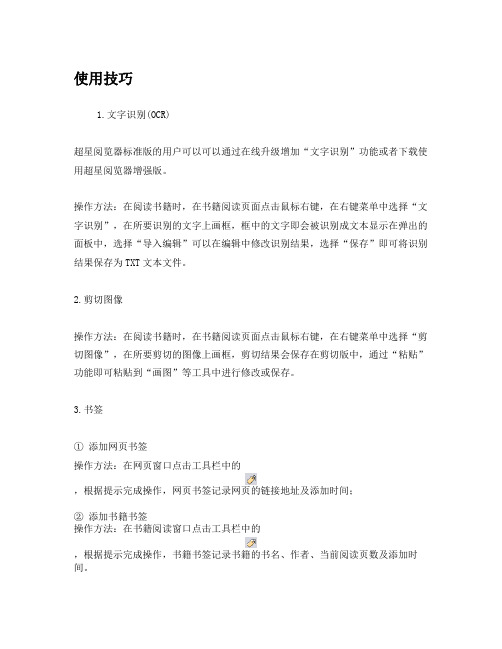
使用技巧1.文字识别(OCR)超星阅览器标准版的用户可以可以通过在线升级增加“文字识别”功能或者下载使用超星阅览器增强版。
操作方法:在阅读书籍时,在书籍阅读页面点击鼠标右键,在右键菜单中选择“文字识别”,在所要识别的文字上画框,框中的文字即会被识别成文本显示在弹出的面板中,选择“导入编辑”可以在编辑中修改识别结果,选择“保存”即可将识别结果保存为TXT文本文件。
2.剪切图像操作方法:在阅读书籍时,在书籍阅读页面点击鼠标右键,在右键菜单中选择“剪切图像”,在所要剪切的图像上画框,剪切结果会保存在剪切版中,通过“粘贴”功能即可粘贴到“画图”等工具中进行修改或保存。
3.书签① 添加网页书签操作方法:在网页窗口点击工具栏中的,根据提示完成操作,网页书签记录网页的链接地址及添加时间;② 添加书籍书签操作方法:在书籍阅读窗口点击工具栏中的,根据提示完成操作,书籍书签记录书籍的书名、作者、当前阅读页数及添加时间。
③ 书签管理操作方法:点击书签菜单选择“书签管理”,在弹出的提示框中对已经添加的书签进行修改。
4.自动滚屏在阅读书籍时,可以使用滚屏功能阅读书籍。
操作方法:在阅读书籍时,在书籍阅读页面双击鼠标左键开始滚屏,单击鼠标右键停止滚屏。
如果您要调整滚屏的速度可以在设置菜单中的“书籍阅读”选项中进行设置。
5.更换阅读底色使用“更换阅读底色”功能来改变书籍阅读效果。
操作方法:在“设置”菜单中选择“页面显示”,在“背景”选项的“图片”中选择要更换的底色;或在书籍阅读页面点击鼠标右键,在右键菜单中选择“背景设置”,在“图片”中选择要更换的底色。
6.发表发表自己的文章,与其他会员分享。
操作方法:在制作窗口中,点击"发表"可以将自己的文章发表到"读书笔记"栏目中。
7.互联网资源汇集网上精华资源(包括在线电影、电视、电台、音乐、报纸、期刊等),通过专业的分类及筛选,充分享受网络资源共享的乐趣。
超星阅读器4.0使用说明(简易版).

超星阅读器4.0使用说明(简易版)
一、阅读
1.翻页、跳页:点击上下翻页、点击跳转页码;
2.标注:
3.添加书签:点击添加书签,方便下次阅读时定位上次阅读至什么页码;
4.自动滚屏:双击图书页面任何位置即可自动滚屏;
5.调整页面:点击自动根据屏幕宽度调整图书页面宽度、点击根据屏幕高度跳转
图书高度;
6.放大、缩小:点击选择缩放比例,或是直接输入百分比值回车即可;
7.更换背景色:在图书页面上任何位置右键选择“更换背景”,选择背景色,点“确定”
即可;
8.旋转:在图书页面上任何位置右键选择“旋转”,确定旋转的方向和度数。
二、复制
1.文字识别:点击,光标即转为“+”,左键框选需要的段落后放开,即跳出文字采
集对话框,框里的文字即识别出来的图书文字,可复制、可保存、加入采集;
2.图像截取:点击,光标即转为“+”,左键框选需要的图片后放开,即跳出对话框,
可将图片复制至粘帖板,也可保存。
三、下载
1.下载整本图书:在图书页面上任何位置右键选择“下载”,即跳出对话框,在“本地图
书”建立图书分类,然后指定保存路径,点击“确定”即可;
2.下载图书的部分章节:在图书页面上任何位置右键选择“下载”,即跳出对话框,指定
保存路径,然后点击“选项”,再指定页码,最后点击“确定”即可。
四、其他功能
在阅读器的“帮助”里都有,有不明之处可去查阅。
6.超星数字图书馆使用方法

三、高级检索
利用高级检索可以实现图书的多条件 查询。对于目的性较强的读者建议使 用该查询。
查询实例
读者查询书名中含有“西方经济学”,作者为 “高鸿业”,出版日期限定在2006-2009年的图 书。 1.点击“高级检索”出现“高级检索”对话框。 2.“高级检索”对话框书名一栏中敲入“西方 经济学”,在“作者”对话框中敲入“高鸿 业 ”,在出版年代限定在“2006”-“2009”, 点击“检索”图标。
二、分类导航阅读图书
1、点击主页上的图书分类逐步打开图书 馆各个分类。
2、直到出现图书书目。 3.点击该书目进入阅读状态。Fra bibliotek 三、单条件检索
利用单条件检索能够实现图书的书名、 作者、出版社和出版日期的单项模糊查 询。对于一些目的范围较大的查询,建 议使用该检索方案。
查询实例
读者查询经济学科中关于会计学类图书, 操作步骤如下: 1、 在“快速检索” “图书检索”对话框
馆藏数据库使用方法
超星数字图书馆
进入华中科技大学图书馆
一、下载并安装超星图书阅览器
1.点击镜像站点“软件下载”。 2.点击 “立刻下载”,弹出的文件下载 窗口中选择“运行”然后点击确定。 3.在弹出的“安全警告对话框”中选择 “是”。 4.系统会提示您是否继续安装超星阅览 器,请选择“是”。 5.这时会出现超星阅览器安装向导,请 根据向导安装阅览器。
图书下载-注册下载
如果需要在其他机器上阅读,需要到注册中心进 行注册。具体操作如下: 1 、在超星浏览器工具栏中选择“注册”—“新
超星电子图书馆的使用

超星电子图书馆的使用1. 简介超星电子图书馆是一款全球领先的数字化图书服务平台,为用户提供海量的电子图书资源。
通过超星电子图书馆,用户可以随时随地在线阅读、检索和下载各种学术、教育和娱乐类图书。
2. 注册与登录2.1 注册账号要使用超星电子图书馆,首先需要注册一个账号。
在超星电子图书馆的官方网站上,点击注册按钮进入注册页面。
填写个人信息并选择合适的账号类型,通常可以选择学生账号或个人账号。
完成注册后,即可获得一个账号和密码。
2.2 登录账号在超星电子图书馆的官方网站上,点击登录按钮进入登录页面。
输入注册时设置的账号和密码,点击登录按钮即可成功登录。
3. 浏览图书3.1 图书分类与检索超星电子图书馆提供了丰富的图书分类,包括人文社科、自然科学、经济管理、医药卫生、教育科学等多个领域。
用户可以根据自己的兴趣和需要,选择相应的图书分类进行浏览。
此外,超星电子图书馆还提供了快速检索功能,用户可以通过关键词搜索图书,以快速找到所需的图书资源。
3.2 图书详情与阅读在浏览图书时,用户可以点击图书封面或图书标题,进入图书详情页面。
在图书详情页面,用户可以查看图书的作者、出版社、出版日期等信息,以及阅读该图书的相关介绍和评价。
若想阅读该图书,用户可以点击阅读按钮,进入在线阅读界面。
3.3 图书下载在图书详情页面或在线阅读界面,用户还可以选择下载图书到本地,以便离线阅读。
点击下载按钮后,用户可以选择下载格式和保存路径,然后等待下载完成即可。
4. 个人书架超星电子图书馆提供了个人书架功能,用户可以将喜欢的图书添加到个人书架中,方便以后快速找到。
在图书详情页面或在线阅读界面,用户可以点击添加到书架按钮,将该图书加入个人书架。
在个人书架中,用户可以对书籍进行分类、排序和删除等操作。
5. 阅读工具在超星电子图书馆的在线阅读界面,用户可以使用各种阅读工具来提升阅读体验。
常用的阅读工具包括目录导航、书签、笔记、标注、字号调节、夜间模式等。
超星使用方法

3.导出、导入 “导出”,可以导出标注以便保 存。
“导入”,可以导入已保存的标 注。 4.删除当前页标注 删除当前页所作的标注。 5.删除本书标注 删除正在阅读书籍中的所有标注
六、打印、下载资料的使用
打印:在线阅读的图书或已下载到本地的 图书均可打印到纸张进行保存。 方法是: 在您正在阅读的图书上点击鼠标 右键,从弹出的菜单中选择“打印...”命令。 可将正在阅读的 图书进行打印。 (超星阅读器不支持虚拟打印) 下载资料的使用:
二、访问方式
任何一台接入校园网的计算机都可通过图书 馆主页电子图书的链接,登录到该数据库 检索、阅读或下载电子图书。
URL地址为:
(超星电子资源包库站) http://202.207.54.17/ (镜像,图书馆内访问)
超星使用流程
第一步. 下载安装超星阅读器4.0版本 阅读超星数字图书馆网站图书(pdg)需
2.按天显示:所有访问的资源都会以 天为单位显示。
3.按资源显示:所有访问的资源分为 两大类:书籍和网站
书籍和网站可以按照一定的规律排序
① 书籍的排序:
② 网站的排序
使用技巧
1.文字识别(OCR) 操作方法:在阅读书籍时,在书籍阅读页面点击鼠标右键, 在右键菜单中选择“文字识别”,在所要识别的文字上画 框,框中的文字即会被识别成文本显示在弹出的面板中, 选择“导入编辑”可以在编辑中修改识别结果,选择“保 存”即可将识别结果保存为TXT文本文件。 2.剪切图像 操作方法:在阅读书籍时,在书籍阅读页面点击鼠标右键, 在右键菜单中选择“剪切图像”,在所要剪切的图像上画 框,剪切结果会保存在剪切版中,通过“粘贴”功能即可 粘贴到“画图”等工具中进行修改或保存。
超星数字图书馆使用指南

超星数字图书馆使用指南一、超星数字图书馆简介知识来源:超星数字图书馆成立于1993年,是国内专业的数字图书馆解决方案提供商和数字图书资源供应商。
超星数字图书馆 () 是国家“863”计划中国数字图书馆示范工程项目, 2000年1月,在互联网上正式开通。
它由北京世纪超星信息技术发展有限责任公司投资兴建,设文学、历史、法律、军事、经济、科学、医药、工程、建筑、交通、计算机和环保等几十个分馆,目前拥有数字图书十多万种。
覆盖范围:包括51个学科分类,涉及哲学、宗教、社科总论、经典理论、民族学、经济学、自然科学总论、计算机等各个学科门类。
收录年限:1977年至今。
二、操作说明(一)、进入超星数字图书馆进入超星数字图书馆有两种方法方法1:盐城工学院图书馆() →电子图书→超星数字图书馆方法2:直接在校园网中输入URL地址:(http://202.119.47.6/) →中文全文数据库→超星数字图书馆登录后的界面(二)下载并安装超星图书阅览器首次使用,应先在超星图书馆主页下载浏览器→安装→注册注:超星数字图书必须使用超星图书阅览器阅读和下载。
当前阅览器最新版本为SSReader4.0版本。
但特别提醒各位读者:JALIS《超星数字图书馆》镜像站点上的注册机,只适用于3.8 版的超星浏览器。
使用4.0 版的超星浏览器,不要使用JALIS《超星数字图书馆》镜像站点上的注册机注册。
如出现注册对话框,取消后可以继续使用。
1、下载并安装浏览器方法(1)、主界面点击→下载浏览器;(2)、弹出的文件下载窗口中选择“在当前位置运行该程序”然后确定;(3)、在弹出的“安全警告对话框”中选择“是”;(4)、系统会提示您是否继续安装超星图书阅览器,请选择“是”;(5)、这时会出现超星阅览器安装向导,请根据向导安装阅览器。
2、设置代理服务器(1)鼠标双击桌面上的超星阅览器图标打开阅览器。
(2)点击工具栏中的“设置”按钮,弹出“选项”。
超星使用指南

超星使⽤指南《超星数字图书》数据库使⽤指南⼀、数据库简介超星数字图书馆是北京超星信息技术发展有限责任公司于1998年研究开发的。
超星数字图书馆收录范围包括社会科学与⾃然科学22个⼤类, 我馆超星数字图书⽹站现有图书60多万册。
图1 ⼆、检索⽅法进⼊图书馆主页,点击“资源推介”⾥的《超星电⼦图书》栏⽬,点击即可进⼊《超星电⼦图书》的主页⾯。
阅读超星数字图书馆图书,需要下载并安装超星阅览器(ssreader4.0),见图1。
1.分类导航阅读图书:超星电⼦图书分类⽬录(见图1页⾯左侧),点击需检索的类⽬,将会出现该类⽬所包含的⼦类,点击⼦类即可显⽰与该⼦类相关的所有图书。
2.快速检索:利⽤单条件检索能够实现图书的书名、作者、主题的单项查询。
如查教育⼼理学⽅⾯的书,可在书名字段输⼊“教育⼼理学”,然后按“检索”键即可。
3.⾼级检索:利⽤⾼级检索可以实现图书的多条件查询。
如查找王长喜编写的⼤学英语的书。
点击“⾼级检索”进⼊⾼级检索界⾯(图2)1)按检索要求选择检索字段,在其后的检索框中填⼊检索词。
(每个检索框之间选择逻辑算符:并且、或)。
检索策略可见图2。
2)点“检索”键,开始查找。
显⽰检索结果,并逐条显⽰命中图书的书名、作者、出版⽇期、主题词、分类等,共读者选择(见图2)。
分类检索在此下载浏览器点击书名阅读图书图2点击此处进⾏书签管理点击此处下载图书图3三、检索结果处理阅读图书⽅法:从查询结果中选择您感兴趣的图书,点击图书书名超链接即可⾃动启动超星阅览器在线阅读图书。
图书下载:在书籍阅读页⾯中点⿏标右键,可出现功能菜单,点击下载按钮可将图书下载本机保存。
⽂字识别:在书籍阅读页⾯点击⿏标右键,在右键菜单中选择“⽂字识别”,在所要识别的⽂字上画框,框中的⽂字即会被识别成⽂本显⽰在弹出的⾯板中,选择“导⼊编辑”可以在编辑中修改识别结果,选择“保存”即可将识别结果保存为TXT⽂本⽂件。
剪切图像:在右键菜单中选择“剪切图像”,在所要剪切的图像上画框,剪切结果会保存在剪切版中,通过“粘贴”功能即可粘贴到“画图”等⼯具中进⾏修改或保存。
- 1、下载文档前请自行甄别文档内容的完整性,平台不提供额外的编辑、内容补充、找答案等附加服务。
- 2、"仅部分预览"的文档,不可在线预览部分如存在完整性等问题,可反馈申请退款(可完整预览的文档不适用该条件!)。
- 3、如文档侵犯您的权益,请联系客服反馈,我们会尽快为您处理(人工客服工作时间:9:00-18:30)。
超星阅览器使用方法读者培训部联系方式:84892083***************.cn一.超星阅览器(ssreader4.0)功能介绍阅读图书(pdg)需要下载并安装专用阅读工具——超星阅览器(ssreader),目前最新正式版本是4.0。
除阅读图书外,超星阅览器还可用于扫描资料,采集整理网络资源等。
超星阅览器软件界面分布说明:主菜单:包括超星阅览器所有功能命令,其中“注册”菜单是通过Internet访问超星注册中心,注册登录个人用户使用;“设置”菜单是超星阅览器相关功能的设置选项。
功能耳朵:包括“资源”、“历史”、“采集”①“资源”包括本地图书馆资源列表,主要用来存放下载图书.管理本地硬盘文件、整理从远程站点复制的列表、建立个性化的专题图书馆;②“历史”:用户通过超星阅览器访问资源的历史记录;③“采集”:可以通过采集窗口来编辑制作超星PDG格式Eb00k;快捷功能按钮①采集图标:用户可以拖动文字图片到采集图标,方便的收集资源;②翻页工具:阅读书籍时,可以快速翻页,③窗口:阅读窗——书籍阅读窗口,阅读超星PDG及其他格式图书窗口网页窗——浏览网页窗口采集窗——制作超星Ebook窗口下载窗——下载书籍窗口二、超星阅览器下载、安装第一步:超星阅览器下载(如果您已经下载,请直接看第二步)下载方法:访问http:///help/index.htm或从本地镜象网站的软件下载频道,单击“下载超星阅览器”超链接,在弹出的文件下载窗口中选择“将该程序保存到磁盘”.然后单击确定。
第二步:安装超星阅览器安装方法:超星阅览器安装程序下载完毕后,双击安装程序将进入自动安装向导,向导会引导您完成超星阅览器的安装。
①、双击安装程序,开始安装:在开始安装之前弹出如下图所示的提示信息,请按照提示关闭有关超星阅览器和Internet ExpIorer窗口,单击“是”②、单击下一步进行安装,如图所示③、阅读“许可证协议”后单击“我接受”继续安装④、选择超星阅览器安装路径如下图所示,单击“安装”继续安装。
(注意:超星阅览器不能到安装在中文字符目录下)⑤、单击“完成”按钮完成超星阅览器的安装,如右图所示。
三.阅读图书使用超星阅览器可以打开网站中的电于图书,也可以打开本地保存的PDG和PDF格式的图书。
默认情况下单击页面上图书书名超链接就可以打开阅读国书。
本地保存的图书可以在文件夹双击PDG文件来打开,也可以在阅览器资源的本地图书馆中打开.在图书阅读的过程中有一些超星阅览器辅助工具可以提高您的阅读质量,下面给大家介绍以下辅助功能。
翻页工具1、快速回到目录页;2、快速到达指定页,3、上一页,4、下一贾,5、快速到达指定类型的页;6、快速到达指定页码,输入页号,然后按回车即可;缩放工具1、整宽显示国书2、整高显示图书3、按指定比率显示图书其他工具1、显示或者隐藏章节目录2、文字选择按钮(文本格式图书适用)3、文字识别按钮4、区域选择按钮5、图书标注按钮(图像格式图书适用)6、添加书签按钮在阅读文本图书过程中,按鼠标右键,有一个查找文字的功能,可以帮助您快速的查找到您需要的内容。
四、图书下载在已经打开的书籍阅读页面上单击鼠标右键选择“下载”打开下载选项界面,如下图所示:匿名用户下载:如上图所示,超星阅览器未进行用户登录时为匿名用户,匿名用户下载的图书可以在本机阅读;如果需要把下载的图书拷贝到其他机器上阅读,需要在超星阅览器进行用户注册登录(详见第六章用户注册登录说明);改变下载图书存放路径:需要更改图书的默认存放位置,请到阅览器菜单中的设置一选项一下载监视中可以设置默认图书存放路径,阅览器安装完成后,下载图书默认存放路径是阅览器安装目录中的local目录;下载属性设置:在超星阅览器下载选项界面中,如下图所示.可以设置图书的书名,指定下载某些页,也可以设置代理等.在其他设置中,可以设置选择下载那些类型的图书页面。
五.图书打印在超星阅览器的图书阅读窗口中单击鼠标右键选择“打印”,打开打印设置界面,如下图所示在打印设置页面中,可以设置打印范围,打印页数、打印方式和打印比例等.六、用户注册登录在超里阅览器4 0版本中,不进行用户登录可以看书和下载图书,下载的图书可以在本机阅读,如需要将下载的图书拷贝到其他机器上阅读时:需要先在超星阅览器中进行用户登录,再下载图书并使用下载图书时的用户名在阅读图书的机器上进行用户登录.1、新用户注册如果您以前注册过超星用户名,请跳过此步。
没有注册过用户名的用户,请进行新用户注册。
注册方法:①在超星阅览器的“注册”菜单中选择“新用户注册”,如图所示②在注册页面中,输人您要注册的用户名,可以通过单击检测用户名来查看您要注册的用户名是否可以注册。
③单击“下一步”按钮进入填写用户信息页面,如图所示:按照注册页面的提示,填写注册信息,填写好注册信息后单击“注册”按钮完成注册。
2、用户登录单击阅览器菜单的“注册”用户登录,打开注册中心的用户登录界面,如下图所示:在页面中输入用户名和密码,单击“用户登录”。
在登录成功的用户信息页面中可以查看您的用户信息。
3、离线登录不能上网的机器需要进行用户登录阅读已下载图书时,通过离线登录功能完成登录,离线登录流程图如右图所示:4、获取机器密码离线登录首先要在需要离线登录的电脑上获得机器码,机器码的获得方法是:打开阅览器,单击菜单上的注册,在出现的下拉菜单中选择“用户信息”选项,如右图所示:5、获取离线登录证书在另外一台可以上网的机器上去申请离线注册证书.打开阅览器,在地址栏中输入http://passport /lixian.asp然后点击到进行访问,会打开如下图所示的界面:在如图所示的界面中输入您的用户名和密码,输人机器码,然后单击用户登录按钮,成功登陆,显示如图所示的页面,单击图中红色方框内的超链接下载离线证书6、导入离线证书离线证书下载完毕后,拷贝到相应的机器,通过超星阅览器一注册菜单一离线登录功能导入证书以完成离线登录功能,如图所示:在离线登录界面中输入用户名并且选择离线登录证书文件,单击确定,完成离线登录。
七、其他功能1、采集可以通过采集窗口来编辑制作超星pdg格式Ebook。
①、它具有资料的采寨,文件的整理和加工、编辑、打包等功能,②、采集窗口界面如下图所示:③、操作步骤打开采集窗口A、文件菜单>新建>新建超星Ebook,如下图所示:B、单击左侧“采集”耳朵,打开采靠窗口资源的采集A,通过浮动的超星采集图标,把您所需要的支件(如web文件(.htmI,.him),word文件(doc).纯文本文件(.txt),图片(.Jpg,.gif,.bmp)拖入到浮动的图标中,拖入的文件会插入到采集窗口的当前页中;B、在您阅读书籍时,可以通过右键菜单的导入命令将所需要的资料导入到采集窗口中;C、I E右键的导入也可以在阅览器外打开的I E窗口中.通过鼠标右键选择导入将所需要的资料导人到采集窗口中。
如图所示c、您可以通过采集提供的插入文件或插入图片等功能来进行资料的采集与整理。
2、编辑A、包括文件的复制、粘贴,删除,页面的增加、插入、删除等。
B、右键菜单功能介绍,如图所示:翻页命令:上一页向上翻一页下一页向下翻一页指定页:翻到指定的页号添加一页:在最后一页后面新建一空白页插入一页在当前页前面插入一空白页删除当前页将当前页删除其他:剪切、复制、粘贴(将选中的文字,图片的操作)全选:将当前页中所有的对象都选中格式工具栏您可以设置字体的大小、颜色、是否居中等发表:将当前页上传到超星的讨论论坛插入:可以插入文件如:web文件(htmI,.him),word文件(.doc).纯文本文件(.txt),图片(.jpg,.gif,.bmp)编辑、预览为两种状态,编辑状态和预览状态C、通过章节目录来对所做图书进行章节目录的编辑。
右键菜单功能介绍,如图所示新建:新建一个和当前节点同级的节点新建子分类:新建一个当前节点的子级节点删除: 将当前节点删除重命名可以对当前节点重新命名属性: 显示/隐藏属性对话框通过保存功能将编辑好的文件采集制作成超星Ebook3、多窗口用户在超星阅览器中可以打开多个网页窗口及书籍阅读窗口,即多窗口。
①、新建窗口A.文件菜单下选择“新建——新建窗口”,B、在窗口标签上单击鼠标右键选择“新建窗口”。
②、在新窗口打开A、在资源的记录上单击鼠标右键选择“在新窗口中打开”;B,在网页链接中单击鼠标右键选择“在新窗口中打开”,C、在书籍阅读页面上单击鼠标右键选择“在新窗口中打开”。
③、关闭当前窗口,关闭所有窗口A、直接单击窗口关闭按钮关闭当前窗口/关闭所有窗口;B、在窗口标签上单击鼠标右键选择“关闭当前窗口”/“关闭所有窗口”;C在文件菜单下选择“关闭当前窗口”/“关闭所有窗口”。
④、窗口菜单简介,如图所示:A、重叠显示/水平排列,垂直排列:选择此功能后所有打开的窗口会重叠显示/水平排列/垂直排列;B、窗口标题显示:在阅览器内打开的窗口的标题会显示在窗口菜单下。
4、历史历史中记录用户通过超星阅览器访问的所有资源(书和网站),用户可以从历史中快速查看最近访问的资源。
①、历史的显示方式历史可以按周显示、按天显示、按资源显示,如图所示:A按周显示:这周内访问的资源会按照星期一至星期日显示,上周访问的资源会记录在“上周”中,上周前访问的所有资源会记录在“上周前”中。
B按天显示所有访问的资源都会以天为单位显示。
c、按资源显示所有访问的资源分为两大类显示:书籍和网站。
书籍和网站可以按照一定的规律排序,如下:书籍的排序按书名字数排序从书名字数少到书名字数多排序,按最近访问时间排序:从最近访问的书到最早访问的书排序;按访问次数排序从访问次数最多的书到最少的书排序。
网站的排序按站点名称排序按照英文字母a ——z排序网站,按最近访问时间排序:从最近访问的网页到最早访问的网页排序:按访问次数排序:从访问次数最多的网页到最少的网页排序。
②、历史的记录内容:A、书籍历史中记录的书籍仅记录上次访问的最后一页。
从历史记录中单击书名即连接到书籍上次最后阅读的页。
B、网站历史中记录已访问的网页地址,单击历史中的网站域名可以看到此域名下访问过的所有网页。
C、本地硬盘文件通过超星阅览器访问的本地硬盘文件会记录在历史中。
③、删除历史记录删除历史记录只能在“按周显示”和“按日期显示”方式中使用。
A、书籍在书籍名上单击鼠标右键选择“删除”即可删除所选记录。
B、网站在网站名上单击鼠标右键选择“删除”即可删除所选网站,在网站下的网页记录上单击鼠标右键选择“删除”,可以删除所选周页。
C、本地硬盘文件在“我的电脑”上单击鼠标右键选择“删除”即可删除我的电脑及下面记录的所有本地文件。
